IntelliJ IDEA 优化 Java 开发工作流的技巧
关键词:IntelliJ IDEA、Java开发、工作流优化、生产力提升、代码重构、快捷键、插件
摘要:本文深入探讨如何利用IntelliJ IDEA的强大功能来优化Java开发工作流。我们将从基础配置到高级技巧,逐步介绍如何通过快捷键、代码模板、重构工具、插件集成等方式显著提升开发效率。文章包含详细的配置步骤、实用技巧和实际案例,帮助开发者充分发挥IntelliJ IDEA的潜力,打造个性化的高效开发环境。
1. 背景介绍
1.1 目的和范围
本文旨在为Java开发者提供一套完整的IntelliJ IDEA优化方案,涵盖从基础设置到高级功能的各个方面。我们将重点介绍那些能够显著提升日常开发效率的功能和技巧,而不是简单的功能介绍。
1.2 预期读者
本文适合所有使用IntelliJ IDEA进行Java开发的程序员,无论是初学者还是经验丰富的开发者。对于希望提升开发效率、优化工作流程的开发者尤其有价值。
1.3 文档结构概述
文章首先介绍基础配置和设置,然后深入探讨各种提高效率的技巧,包括快捷键、代码生成、重构工具等,最后介绍一些高级功能和插件集成。
1.4 术语表
1.4.1 核心术语定义
Live Template:预定义的代码片段,可通过缩写快速插入
Postfix Completion:在表达式后输入特定后缀触发的代码补全
Intent Action:针对特定代码上下文提供的快速修复或转换建议
1.4.2 相关概念解释
Code Refactoring:在不改变代码外部行为的前提下改进代码结构的过程
Projectional Editing:IntelliJ IDEA底层技术,允许直接操作抽象语法树(AST)
1.4.3 缩略词列表
PSI:Program Structure Interface,IntelliJ平台的核心代码模型
AST:Abstract Syntax Tree,抽象语法树
VCS:Version Control System,版本控制系统
2. 核心概念与联系
IntelliJ IDEA优化工作流的核心在于减少重复劳动、加速代码导航和简化复杂操作。下图展示了优化工作流的主要组件及其相互关系:
3. 核心优化原理 & 具体操作步骤
3.1 项目配置优化
// 示例:优化gradle配置
// 在gradle.properties中添加
org.gradle.daemon=true
org.gradle.parallel=true
org.gradle.caching=true
org.gradle.jvmargs=-Xmx2048m -XX:MaxPermSize=512m -XX:+HeapDumpOnOutOfMemoryError -Dfile.encoding=UTF-8
内存配置:通过Help > Change Memory Settings调整IDE内存
Gradle/MAven配置:启用并行构建和构建缓存
编译器设置:启用增量编译和编译守护进程
3.2 快捷键优化策略
// 示例:自定义快捷键方案
// 常用操作建议绑定:
// 代码补全: Ctrl+Space
// 智能补全: Ctrl+Shift+Space
// 快速修复: Alt+Enter
// 生成代码: Alt+Insert
// 重构菜单: Ctrl+Alt+Shift+T
4. 效率提升数学模型
开发效率提升可以量化为:
E = T m a n u a l T o p t i m i z e d × ( 1 + ∑ i = 1 n A i ) E = frac{T_{manual}}{T_{optimized}} imes (1 + sum_{i=1}^{n} A_i) E=ToptimizedTmanual×(1+i=1∑nAi)
其中:
E E E:效率提升系数
T m a n u a l T_{manual} Tmanual:手动完成操作的时间
T o p t i m i z e d T_{optimized} Toptimized:使用优化技巧后的时间
A i A_i Ai:各种自动化功能带来的附加收益
例如,使用Live Template生成getter/setter:
手动编写:约30秒
使用模板:约3秒
效率提升: E = 30 3 × ( 1 + 0.1 ) = 11 E = frac{30}{3} imes (1 + 0.1) = 11 E=330×(1+0.1)=11倍
5. 项目实战:工作流优化案例
5.1 开发环境搭建
安装最新版IntelliJ IDEA Ultimate
配置JDK(建议使用SDKMAN管理多版本)
导入项目设置(可共享IDE设置仓库)
5.2 源代码优化实例
// 优化前
public class User {
private String name;
private int age;
// 手动编写的getter/setter...
}
// 使用Alt+Insert生成getter/setter
// 使用Ctrl+Alt+L格式化代码
// 使用Ctrl+Alt+V提取变量
5.3 代码解读与分析
通过结构视图(Alt+7)快速理解类关系
使用UML图生成(Ctrl+Alt+U)可视化类结构
利用分析工具检测代码问题
6. 实际应用场景
新功能开发:利用代码模板快速搭建框架
Bug修复:通过调试器和代码导航快速定位问题
代码审查:使用内置检查工具和插件提高审查效率
重构工作:利用安全重构功能大规模修改代码
7. 工具和资源推荐
7.1 学习资源推荐
7.1.1 书籍推荐
“IntelliJ IDEA Handbook” by Trisha Gee
“Productive Java with IntelliJ IDEA” by Laszlo Csontos
7.1.2 在线课程
JetBrains官方YouTube频道
Udemy上的”IntelliJ IDEA Tips and Tricks”
7.1.3 技术博客和网站
JetBrains博客(blog.jetbrains.com)
Baeldung的IntelliJ专区
7.2 开发工具框架推荐
7.2.1 插件推荐
Key Promoter X:快捷键学习助手
Rainbow Brackets:彩色括号匹配
String Manipulation:字符串处理工具
7.2.2 调试工具
内置调试器
JVM Debugger Memory View插件
7.3 相关论文著作推荐
“The Psychology of Software Development Productivity” (IEEE)
JetBrains关于开发者生产力的研究报告
8. 总结:未来发展趋势与挑战
随着AI辅助编程的发展,IntelliJ IDEA正在集成更多智能功能如:
更精准的代码补全
上下文感知的重构建议
自动化代码质量修复
挑战包括:
平衡功能丰富性和性能
个性化配置的复杂性管理
多语言支持的一致性
9. 附录:常见问题与解答
Q:快捷键太多记不住怎么办?
A:使用Key Promoter X插件,它会记录你的鼠标操作并提示对应的快捷键
Q:大型项目性能下降如何优化?
A:尝试以下方法:
增加内存设置
关闭不必要的插件
使用”File > Invalidate Caches”
启用”Power Save Mode”
10. 扩展阅读 & 参考资料
JetBrains官方文档:https://www.jetbrains.com/idea/documentation/
IntelliJ IDEA社区最佳实践:https://intellij-support.jetbrains.com
开发者生产力研究报告:https://www.jetbrains.com/lp/devecosystem-2023/





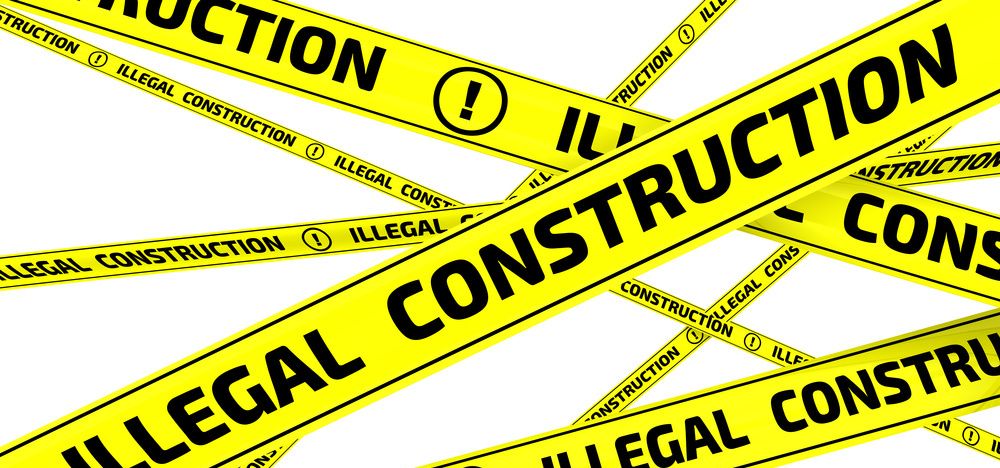





















暂无评论内容